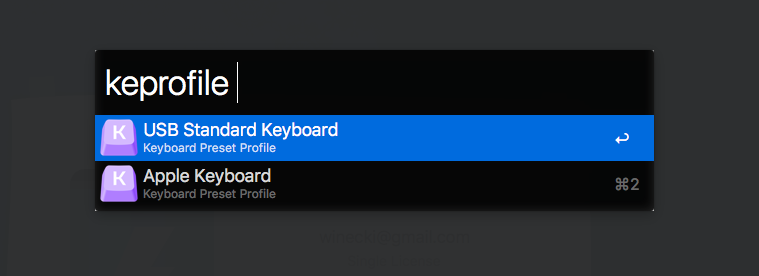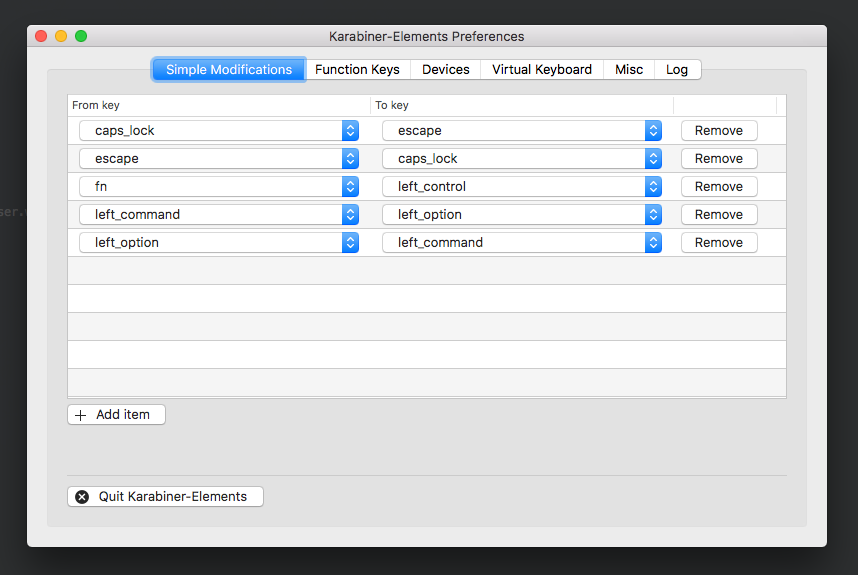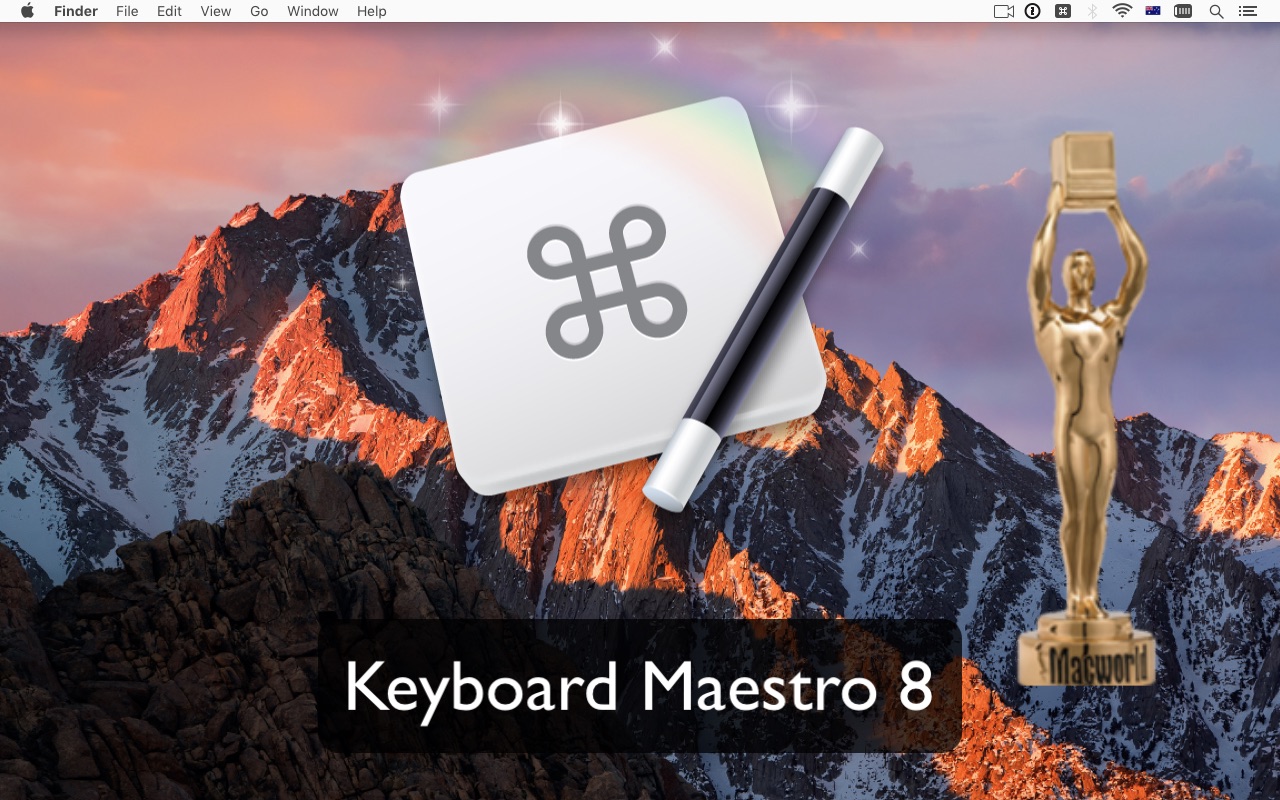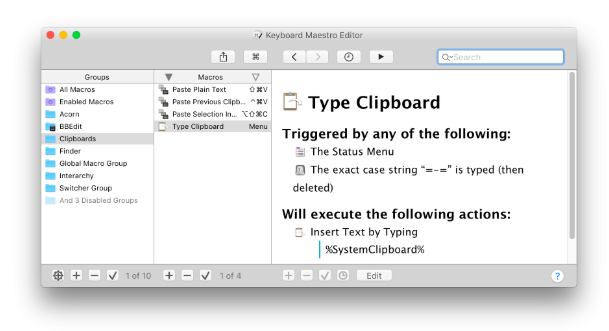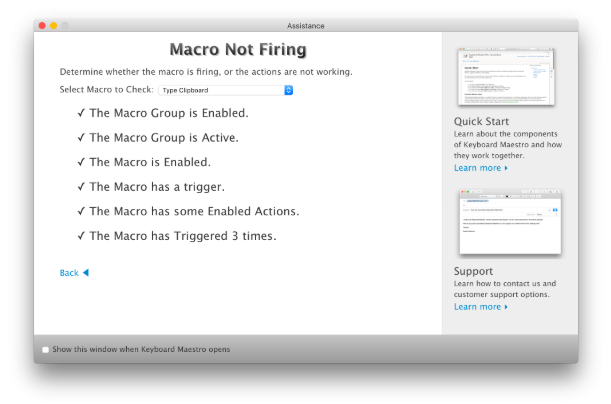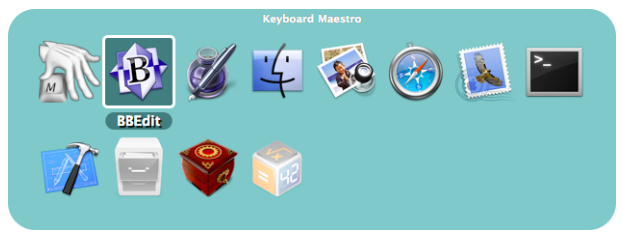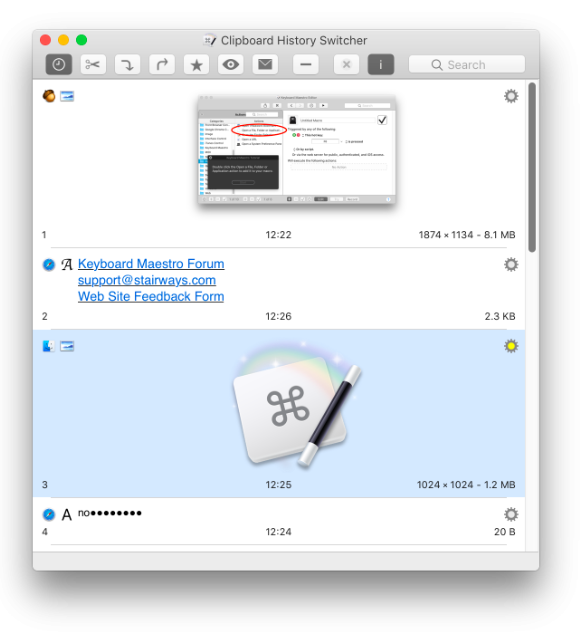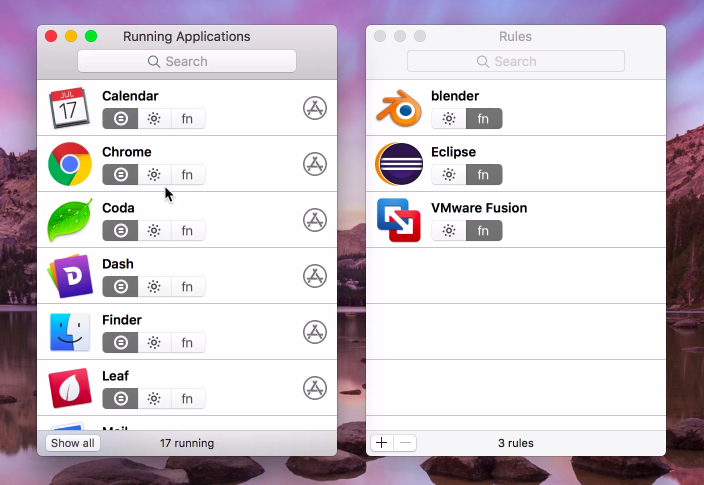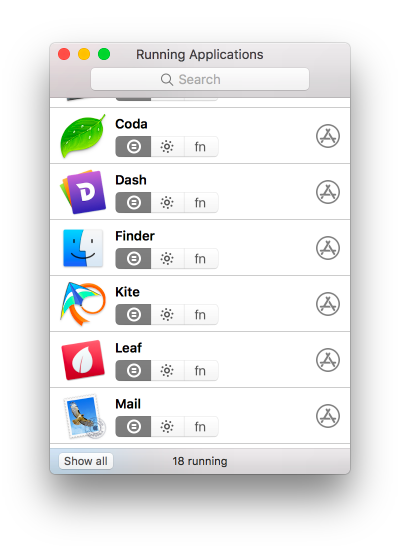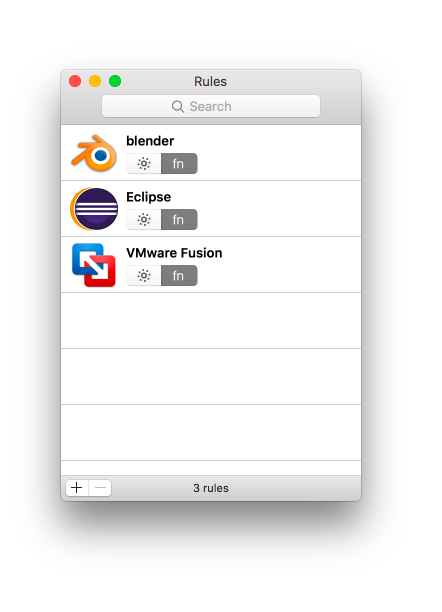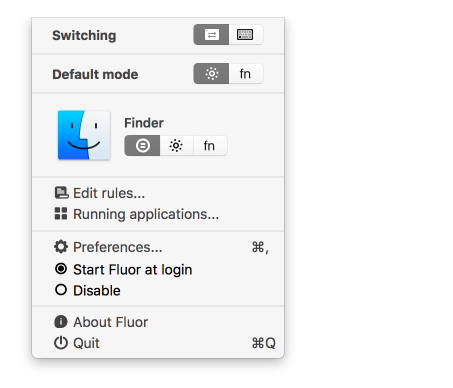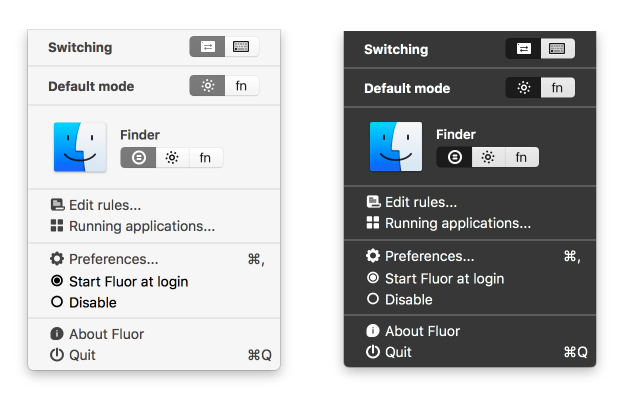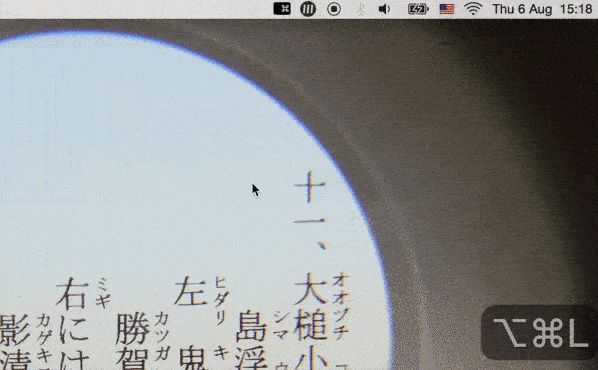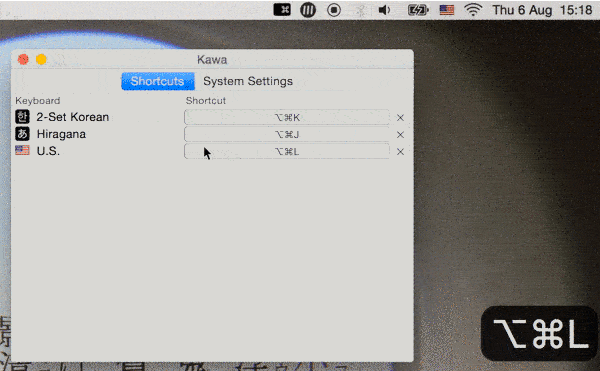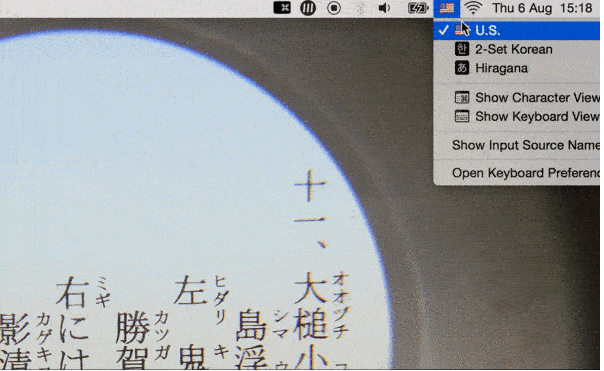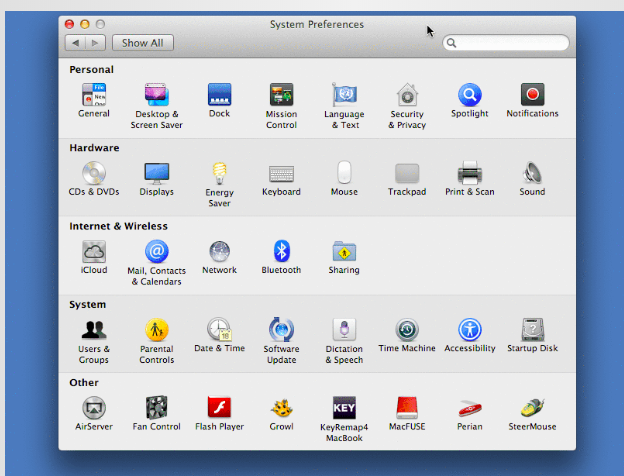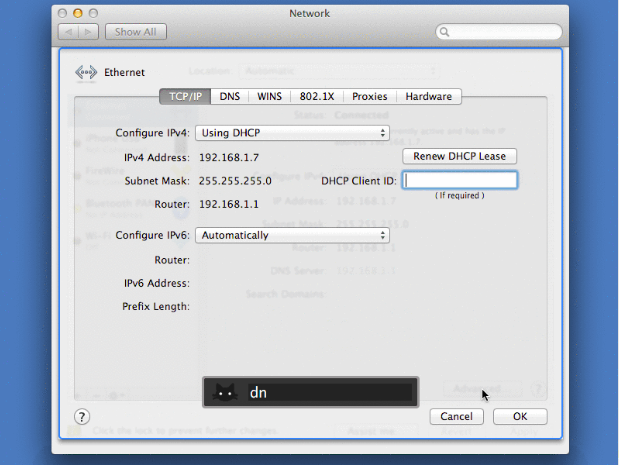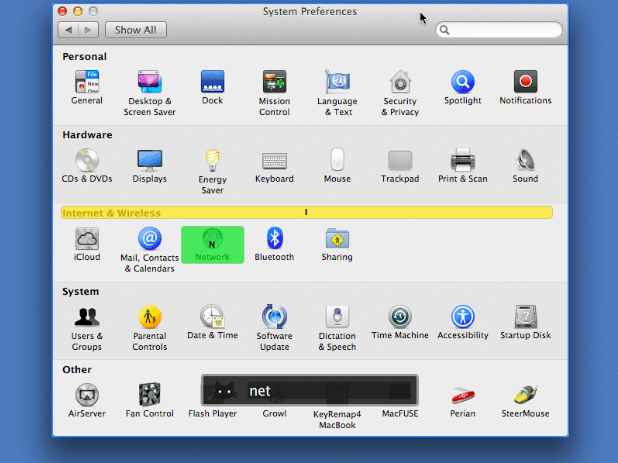Kadaghanan kanato naanad sa pagpahiangay sa atong keyboard kay sa pagsulay sa pagpahiangay niini sa atong kaugalingong mga panginahanglan. Bisan pa, ang imong keyboard sa kombinasyon sa Mac nagrepresentar sa usa ka lig-on nga pares kansang potensyal usa ka kaulaw nga dili gamiton. Mao nga among gipresentar ang unom ka mga aplikasyon diin mahimo nimo kini hingpit nga ipasadya.
Ang app, nga nailhan kaniadto nga "keyremap4macbook" o "Karabiner" lang sa laktod, nagdala og maayo nga panagsama sa macOS Sierra ug sa ulahi sa labing bag-o nga update. Ang Karabiner-Elements motabang kanimo sa pagpaaghop sa bisan unsang keyboard, bisan kini usa ka MacBook keyboard, usa ka Apple Magic Keyboard o usa ka keyboard gikan sa usa ka hingpit nga lahi nga tiggama. Ang Karabiner-Elements nagtanyag ug halapad nga mga kapilian sa pag-customize, sugod sa pag-assign sa bisan unsang mga gimbuhaton sa tanan nga mga yawe ug matapos sa komplikado nga mga pagbag-o base sa imong kaugalingon nga mga lagda. Gitugotan ka sa aplikasyon nga i-off ang mga function sa mga yawe alang sa pagkontrol sa volume o kahayag sa screen ug dayon i-assign ang bisan unsang ubang function, o ang posibilidad nga makontrol ang kahayag ug volume nga adunay hingpit nga lainlaing mga yawe, sama sa Caps Lock o Shift. Sa Karabiner-Elements mahimo ka usab nga maghimo mga profile alang sa imong keyboard ug magbalhin-balhin tali kanila depende sa kung unsa ang imong gitrabaho. Ang app libre.
Ang Thor usa ka yano, gaan nga himan nga nagtugot kanimo sa pagtakda sa mga shortcut sa keyboard alang sa pagbalhin tali sa mga aplikasyon. Usa sa labing katingad-an nga mga bentaha sa aplikasyon sa Thor mao ang kayano niini: kinahanglan ra nimo nga magpili usa ka aplikasyon, i-set up ang pagrekord sa usa ka hotkey ug ipiho ang kombinasyon sa mga yawe. Gitugotan ni Thor dili lamang ang pagbalhin tali sa nagdagan nga mga aplikasyon, apan usab sa paglansad sa mga bag-ong aplikasyon. Makapili ka usab og keyboard shortcut nga mag-disable sa Thor kung gikinahanglan. Ang app libre.
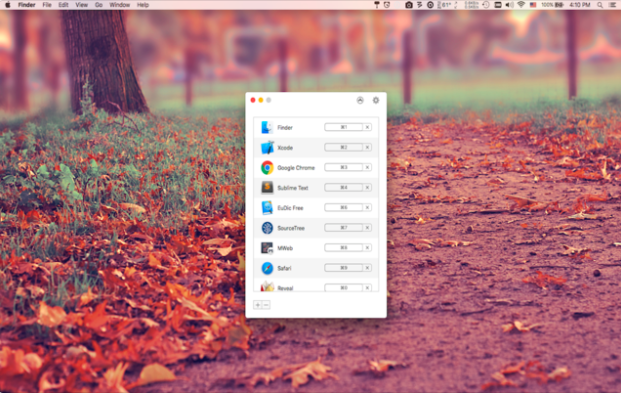
Ang Keyboard Maestro usa sa labing kusgan nga pagdumala sa keyboard ug mga aplikasyon sa pagkontrol. Dugang sa mga klasiko nga mga shortcut sa keyboard, ang Keyboard Maestro nagtanyag sa posibilidad sa pag-ilis sa teksto, nga mahimo nimong mahibal-an gikan sa, pananglitan, mga aparato sa iOS. Ang Keyboard Maestro nagtanyag usab usa ka function sa clipboard manager, suporta sa AppleScript ug XPath, ang abilidad sa pagkontrol sa mga bintana ug cursor sa mouse, usa ka launcher sa aplikasyon ug function sa drayber sa iTunes, suporta sa macro, paghiusa sa Touch Bar ug daghan pa. Ang presyo sa aplikasyon, $36, katumbas sa sukod ug kalidad sa mga serbisyo nga gitanyag, apan adunay usab kapilian sa usa ka libre nga bersyon sa pagsulay.
Sama sa Thor, ang Fluor usa ka yano nga aplikasyon nga adunay usa ka maayo nga gipasabut nga katuyoan, nga mao ang paghubit sa pamatasan sa mga yawe sa pag-andar depende sa karon nga nagdagan nga aplikasyon, nga pabilhan sa mga tiggamit sa Mac alang sa trabaho ug, pananglitan, mga magdudula. Makahimo ka og lain-laing mga lagda ug mga profile sa aplikasyon ug magbalhinbalhin tali kanila pinaagi sa icon sa menu bar sa ibabaw sa imong Mac screen. Ang app libre.
Ang Kawa usa sa mga batakang aplikasyon nga nagtugot kanimo sa pag-assign sa mga shortcut sa keyboard. Kini ilabi na nga gipahaum sa mga panginahanglan sa mga developers nga kasagaran mobalhin tali sa lain-laing mga layout sa keyboard. Ang Kawa app magtugot sa mga tiggamit sa pagrekord sa piho nga mga shortcut sa keyboard alang sa dali nga pagbalhin. Ang app libre.
Ang Shortcat nagsaad nga makadaginot sa oras ug madugangan ang produktibo sa tiggamit. Gisulbad niini ang problema sa paglangan nga mahitabo kung kinahanglan nimo nga ibalhin ang imong mga kamot gikan sa keyboard ngadto sa mouse o trackpad. Human ma-install ang aplikasyon sa Shortcat, kinahanglan ra nimo nga i-aktibo kini ug dayon sugdan ang pagsulod sa ngalan sa butang nga naa sa imong screen - markahan ni Shortcat ang tanan nga mga butang nga katumbas sa input, ug pilion ra nimo ang kinahanglan nimo nga pagtrabaho. . Ang usa ka pag-klik sa mouse gipulihan sa usa ka taas nga pagpindot sa Ctrl key. Mahimo nimong sulayan ang aplikasyon sa libre nga bersyon sa pagsulay.